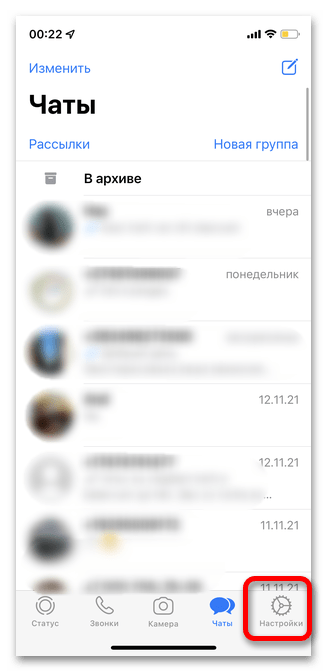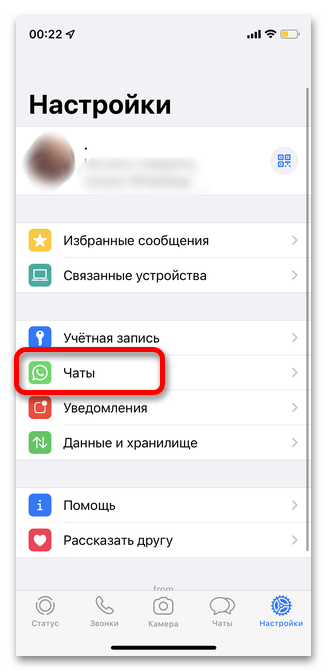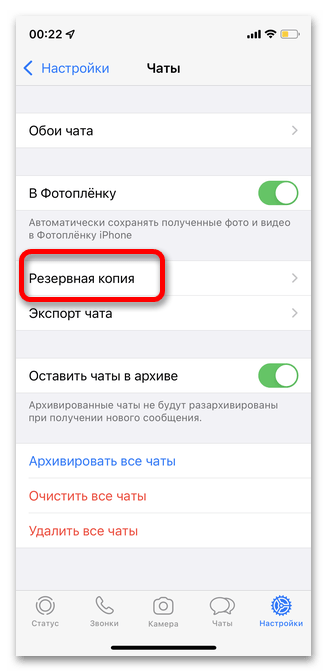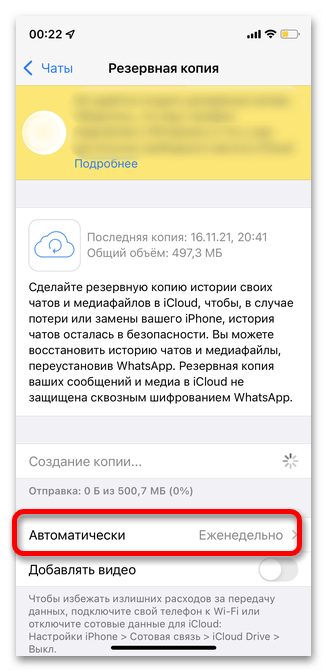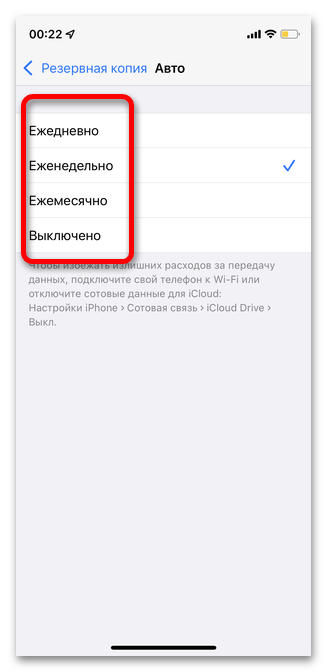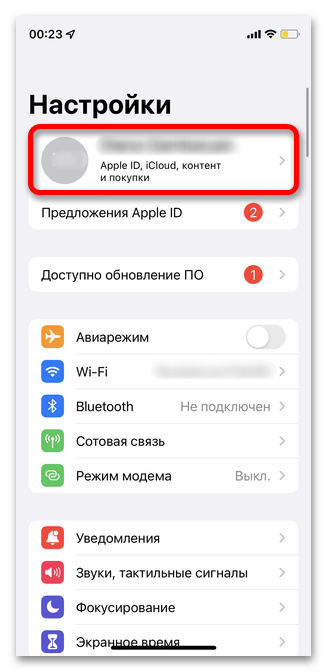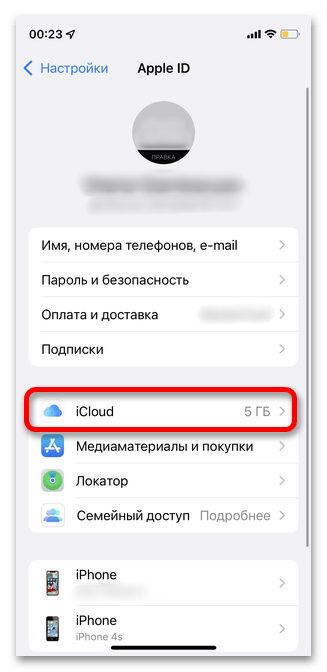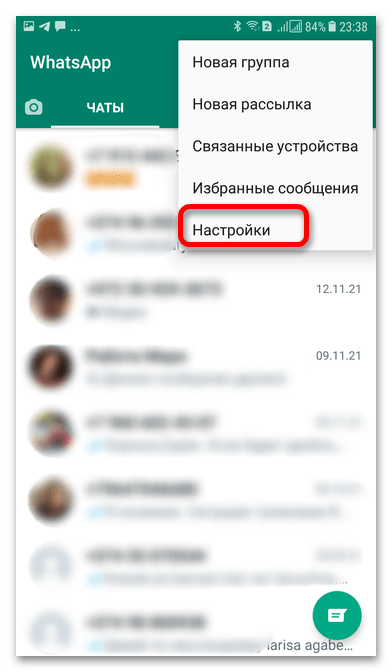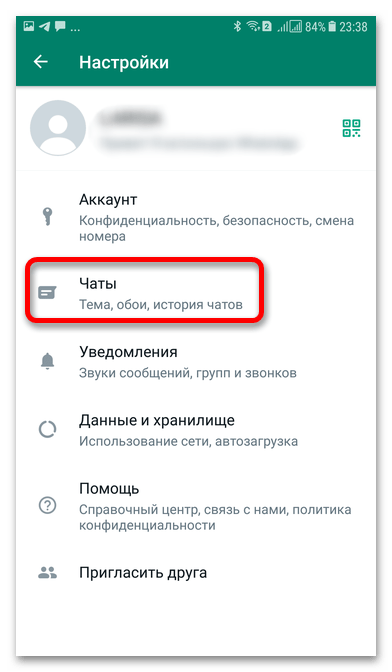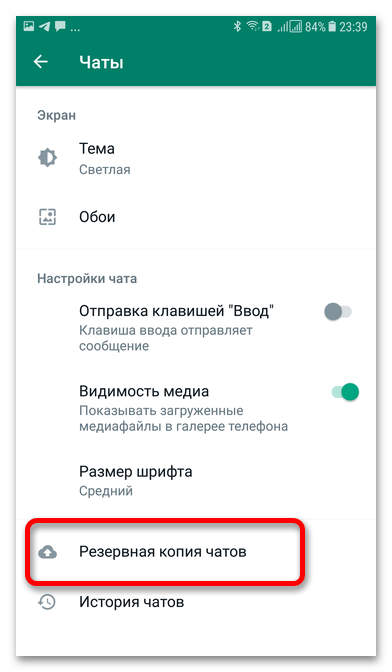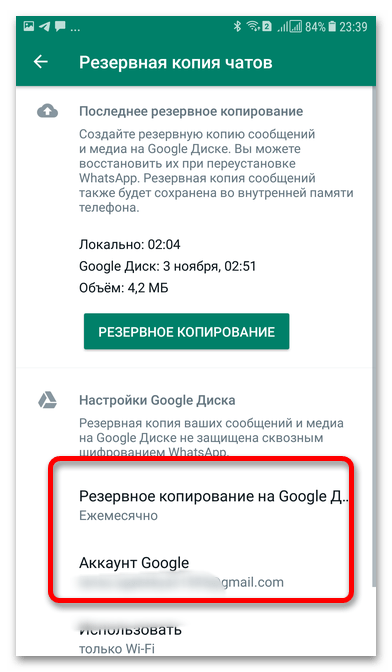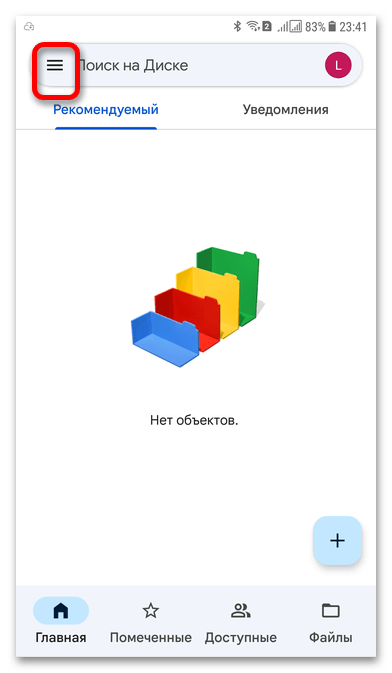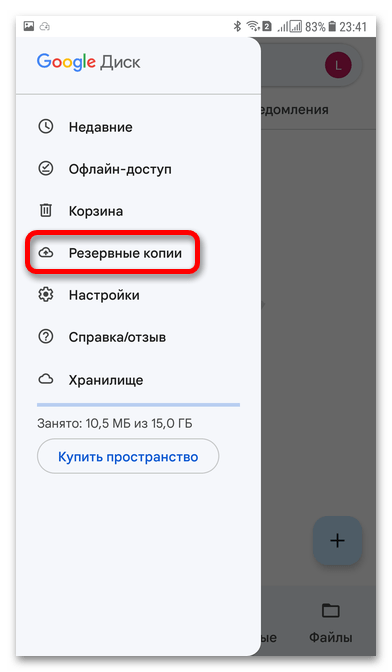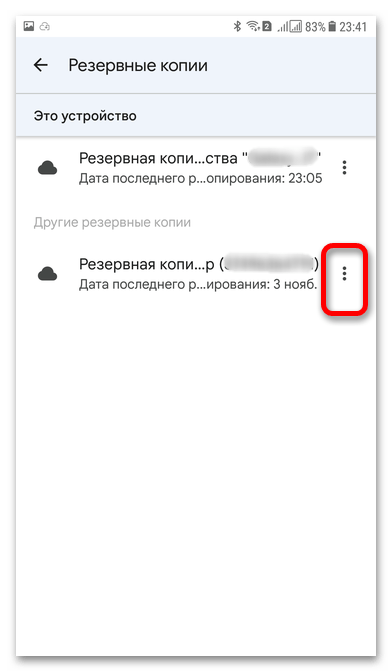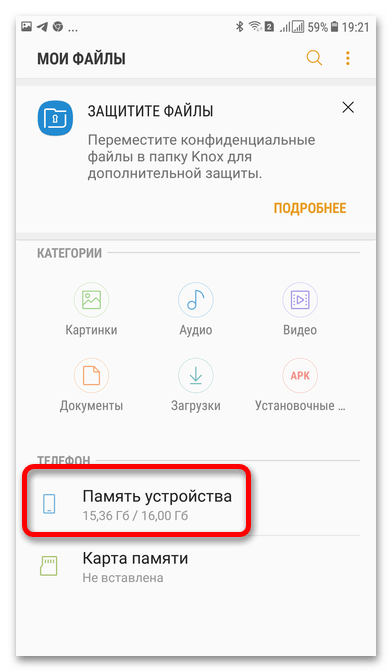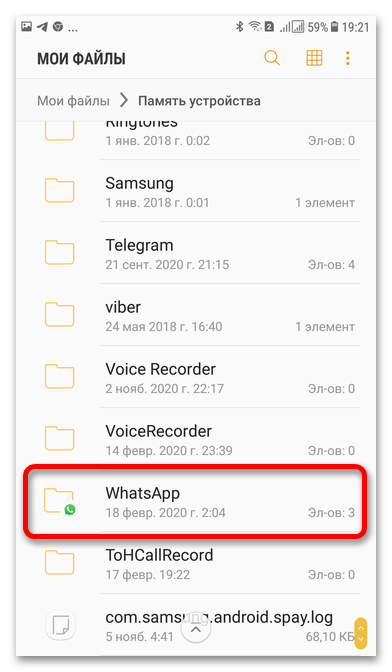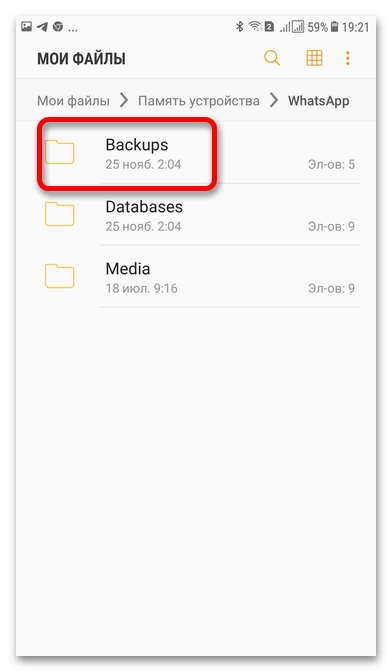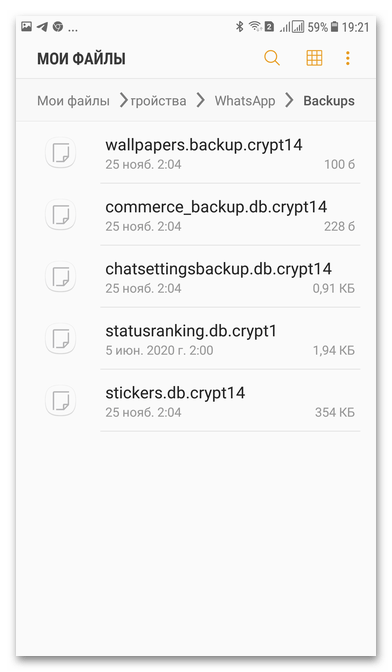Как управлять резервными копиями данных с мобильных устройств и восстанавливать такие данные
Вы можете посмотреть на Google Диске резервные копии сообщений из WhatsApp или данных со своего мобильного устройства, а также проверить статус таких копий.
Что можно копировать и восстанавливать:
- данные из WhatsApp;
- данные с устройства Android.
Как находить резервные копии и управлять ими
Внимание! Удалив резервную копию, вы не сможете ее вернуть.
- Откройте страницу drive.google.com.
- В левом нижнем углу нажмите на число под названием раздела «Хранилище».
- В правом верхнем углу нажмите Резервные копии.
- Выберите нужный вариант:
Как сохранять резервные копии данных из WhatsApp
Вы можете настроить резервное копирование данных из WhatsApp на Google Диск. Инструкции вы найдете на сайте WhatsApp.
- Резервные копии не будут занимать место на Google Диске в вашем личном аккаунте Google.
- Из резервной копии можно восстановить в WhatsApp сообщения и прикрепленные файлы.
- Вы можете отключить создание копий или удалить их, но тогда посмотреть файлы в них будет невозможно.
Что произойдет, когда истечет срок хранения резервной копии данных, относящихся к устройству Android
Копия хранится на Диске, пока вы активно используете свое устройство. Если вы не будете задействовать его в течение двух недель, под названием копии появится срок ее хранения. Это период времени, в течение которого она продолжит существовать, если вы ничего не предпримете.
Через 57 дней бездействия резервная копия будет автоматически удалена и станет недоступна на Диске. Не забывайте о сроке хранения, чтобы не потерять важную информацию.
Что произойдет, когда истечет срок хранения резервной копии данных из WhatsApp
Резервные копии данных из WhatsApp, которые не обновлялись больше пяти месяцев, автоматически удаляются с Google Диска. Дополнительную информацию можно найти на сайте WhatsApp.
Эта информация оказалась полезной?
Как можно улучшить эту статью?
Случайно удалили нужное сообщение/переписку и хотите посмотреть стертые данные? Разбираемся, как быстро найти и посмотреть сохраненную резервную копию переписок в Whatsapp. Смотрим, что делать, если копирование не было настроено в учетной записи. Предлагаем перечень инструкция, с помощью которых можно восстановить и посмотреть резервную копию Ватсап.
Whatsapp является одним из самых популярным мессенджеров, в котором ежедневно ведутся тысячи переписок по работе, бизнесу, с друзьями/семьей. В чатах отправляются СМС, видео, аудио, важные документы и удаление сообщения или диалога может принести проблемы из-за утери данных. Чтобы это не случилось, важно всегда иметь настроенное резервное копирование — так вся входящая и исходящая информация сохранится на сервере, откуда после ее легко можно будет скачать.
Если вам нужно связать Whatsapp с другими мессенджерами, воспользуйтесь удобным сервисом мультиссылок на Хиполинк. Регистрация при переходе по ссылке бесплатна.
Как посмотреть данные с облака
По умолчанию Whatsapp сохраняет резервные копии в Google Диск, на некоторых смартфонах доступно сохранение на карту памяти, Gmail почту, другие сервера. Чтобы посмотреть копию информации из мессенджера, нужно ее поискать вручную на облаке. Но есть другой, более простой способ. Что нужно сделать:
1. Откройте Play Store/AppStore.
2. Удалите Whatsapp.
3. Скачайте мессенджер заново.
4. Пройти аутентификацию с помощью номера телефона.
5. Система предложит вам загрузить предыдущие данные, нажмите «Восстановить».
6. После процедуры восстановления кликните «Далее».
После восстановления сообщений начнется скачивание медиа файлов. Таким образом файлы, сообщения восстанавливаются самостоятельно, после окончания можно их посмотреть. Важно учесть, что Whatsapp вернет только те данные, которые были сохранены при последнем резервном копировании. Если последнее сохранение выполнялось месяц назад, то данные за прошедший месяц будут утеряны. Рекомендуется настроить ежедневное создание резервной копии, так риск потери данных сводится к минимуму.
Чтобы восстановить и посмотреть информацию Whatsapp, нужно использовать тот же номер телефона и почтовый адрес, которые привязаны к учетной записи. Без доступа к этим данным информацию посмотреть не удастся.
Как посмотреть информацию с локальной копии
При использовании Whatsapp все сообщения и входящие/исходящие файлы сохраняются также на телефоне. При отсутствии резервной копии на облаке некоторую информацию можно посмотреть с карты памяти/хранилища устройства. Важно понимать, что локальная резервная копия вмещает данные за последние 7 дней. Она хранится в папке «/sdcard/WhatsApp/». Там хранится все, что было /прислано и отправлено с мобильного устройства.
Зайдите в папку и посмотрите все необходимые данные. Для большего удобства можно перенести папу на компьютер.
Просмотр более ранних локальных копий
Если нужно восстановить более раннюю резервную копию, воспользуйтесь помощью сторонних программ/приложений для мобильных устройств. Подробная инструкция:
— Скачайте/откройте файловый менеджер.
— Найдите папку «sdcard/WhatsApp/Databases».
— Переименуйте корневую папку в «msgstore.db.crypt12».
— Удалите Whatsapp, установите его заново.
Пройдите процедуру аутентификации в мессенджере, восстановите резервную копию, когда система это предложит. После переустановки приложения более ранняя информация должна восстановиться и стать доступной. После ее можно посмотреть с телефона или компьютера.
Как посмотреть информацию на новом телефоне
Если прежнее устройство было утеряно или окончательно вышло из строя, восстановить и посмотреть резервную копию Whatsapp можно, скачав данные из облака на новый телефон. Если резервное копирование не было настроено на прежнем телефоне, то никаким путем посмотреть сообщения и файлы не получится. Данные хранятся на облаке и на устройстве, если ни к одному из них нет доступа — данные, возможно, утеряны навсегда.
Остается только последний шанс вернуть все сообщения и файлы — обратиться напрямую к собеседникам, с которыми нужно восстановить переписку. Возможно если вы объясните им ситуацию и попросите о помощи, они согласятся переслать весь диалог. При этом второй участник переписки должен хранить информацию на устройстве/облаке.
Как настроить резервное копирование
Чтобы всегда иметь возможность посмотреть копии Whatsapp, настройте автоматическое сохранение в мессеннджере. Как это сделать:
— Откройте Whatsapp.
— Нажмите на троеточие/три полоски в правом верхнем углу.
— Перейдите к разделу «Резервная копия чатов».
— Откройте «Резервное копирование на Google Диск».
— Выберите одну из перечисленных опций.
Рекомендуется настроить создание резервной копии ежедневно.
Как объединить Ватсап с другими мессенджерами
Если вам приходится часто давать сотрудникам, партнерам по бизнесу, друзьям, клиентам свои контакты, рекомендуем объединить их в одну мульти ссылку. Это поможет упростить процесс передачи контактов — вам нужно будет отправить только одну заранее созданную ссылку, которая будет вмещать столько мессенджеров и соцсетей, сколько вам нужно. Чтобы создать такую мультиссылку, воспользуйтесь сервисом Хиполинк. Регистрация и пользование его базовыми функциями бесплатно, а платные аккаунты предоставят более обширный перечень возможностей для бизнеса и создания сайтов.
Другие возможности Хиполинк
Помимо создания мультиссылок конструктор предлагает такие возможности:
— Создание одностраничника/лендинга.
— Создание с нуля и оформления интернет магазина/сайта.
— Пользование подборкой готовых шаблонов.
— Оформление мини сайта визитки.
— Добавление на ваш сайт/блог тематических кнопок в виде соцсетей, которые будут переадресовывать на соответствующий аккаунт.
— Увеличение трафика посетителей.
— Доступ к инструментам анализа.
— Удобные инструменты для сбора данных о посетителях.
— Помощь в выводе страницы/сайта/блога в ТОП-выдачи главных поисковиков.
— Добавление собственного HTML кода.
— Рекламная подписка.
— Широкий выбор способов связи с посетителями.
— Внутренняя CRM система.
— Подключение систем аналитики и ретаргетинга: Яндекс Метрика, Google Analitics, Фейсбук Пиксель, Вк Пиксель.
— Сбор платежей и донатов от посетителей.
Содержание
- Способ 1: iOS
- Вариант 1: WhatsApp
- Вариант 2: iCloud
- Способ 2: Android
- Вариант 1: Google Диск
- Вариант 2: Память смартфона
- Вопросы и ответы
Способ 1: iOS
Резервные копии чатов, медиа и контактов мессенджера WhatsApp на смартфонах на базе iOS хранятся в облачном хранилище iCloud. Изменить данное расположение невозможно, однако можно поменять аккаунт, в котором будет располагаться информация, — для этого необходимо сменить профиль в Apple ID.
Подробнее: Как поменять учетную запись Apple ID на iPhone
Посмотреть, а также редактировать параметры создания дубликата для мессенджера Ватсап можно в двух местах: непосредственно в самом приложении, а также через настройки iCloud.
Вариант 1: WhatsApp
Большая часть настроек резервного копирования WhatsApp на iOS располагается именно в самом приложении. Крайне важно указать те параметры, которые соответствуют вашим потребностям во избежание потери важной информации в случае возникновения непредвиденных обстоятельств. Менять периодичность создания копий можно в любое время.
- Откройте Ватсап на смартфоне и тапните кнопку «Настройки» в правом нижнем углу.
- Перейдите в раздел «Чаты».
- Далее выберите строку «Резервная копия».
- В открывшемся окне вы сможете узнать всю информацию о последних созданных копиях: когда она была сохранена, сколько места занимает в облачном хранилище и т.д.. Помимо этого в разделе «Автоматически» можно изменить некоторые настройки.
- Отметьте, как часто вы желаете создавать запасную копию. Если же вы отключите данную опцию, то в случае потери телефона или доступа к нему, не сможете восстановить файлы, переписки и т.д. Не рекомендуется навсегда отключать возможность автоматического копирования информации из мессенджера.
- Далее отметьте, желаете ли вы добавлять в резерв видео. Учтите, что размер папки в таком случае в разы увеличится, как и продолжительность создания.
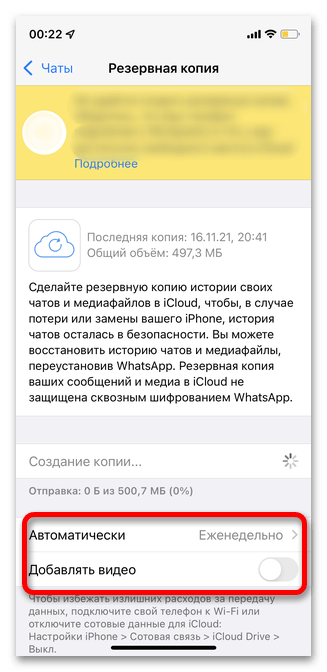
Вариант 2: iCloud
Пользователям iPhone не предоставляется возможности посмотреть резервную копию с самого смартфона. Однако с помощью раздела iCloud вы в любое время можете включить или отключить создание версии для восстановления, проверить, для каких приложений данная опция работает, и т.д. Обратите внимание, что если после установки мессенджера WhatsApp вы меняли аккаунт Apple ID, необходимо будет перенести информацию из старого профиля в новый. В противном случае при потере телефона вы не сможете восстановить чаты.
- Откройте раздел «Настройки».
- Тапните верхнюю строку, в которой указан ваш профиль Apple ID. Если по каким-то причинам вы не вошли в аккаунт, создание резервных копий в этот период становится невозможным.
- Коснитесь строки «iCloud».
- Прокрутите список до пункта «WhatsApp». Переведите ползунок в положение «Включено» для начала резервного копирования.
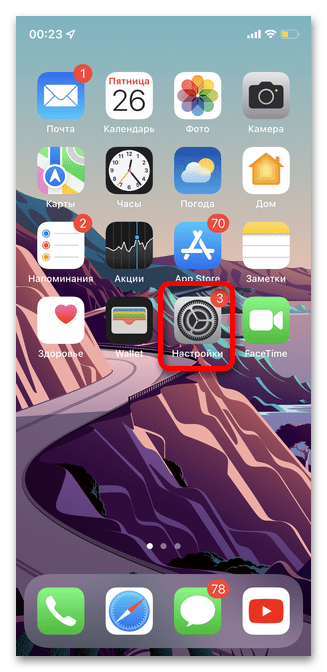
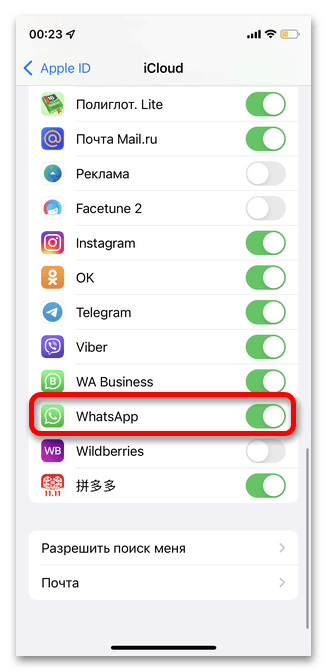
Способ 2: Android
Благодаря особенностям операционной системы Android владельцам смартфонов на данной ОС становятся доступны различные варианты просмотра резервной копии мессенджера WhatsApp. Помимо основного расположения — Google Диска — в памяти телефона также создается папка со всеми данными для восстановления чатов в случае их потери.
Вариант 1: Google Диск
В настройках Google Диска на Android можно не только указать периодичность создания резервных копий, но и изменить параметры электронной почты, указать методы загрузки и т.д. В зависимости от версии операционной системы некоторые названия могут слегка отличаться.
- Откройте Ватсап на телефоне и тапните три вертикальные точки в правом верхнем углу.
- Перейдите в раздел «Настройки».
- Выберите «Чаты».
- Коснитесь строки «Резервная копия чатов».
- В данном разделе предоставлена вся информация о ваших резервных копиях: когда создавалась последняя версия, сколько места занимает и т.д. В разделе «Настройки Google Диска» имеется два важных пункта: «Резервное копирование на Google Диск» и «Аккаунт Google». В первом можно изменить частоту создания новых копий в зависимости от ваших личных предпочтений. Во втором пункте указан аккаунт, в котором и хранятся все копии. Изменить его можно просто поменяв указанный электронный адрес.
- Чтобы посмотреть копию непосредственно через Гугл Диск, откройте одноименное приложение на телефоне и тапните три горизонтальные полоски в левом верхнем углу.
- Перейдите в раздел «Резервное копирование»
- В категории «Другие резервные копии» и хранится информация из Ватсап. Если на одном смартфоне установлено два мессенджера, папки также будет две. В каждой в скобках можно увидеть конкретный номер телефона аккаунта WhatsApp. Коснитесь трех вертикальных точек рядом.
- На этом шаге вы можете удалить копию или отключить дальнейшее сохранение данных.
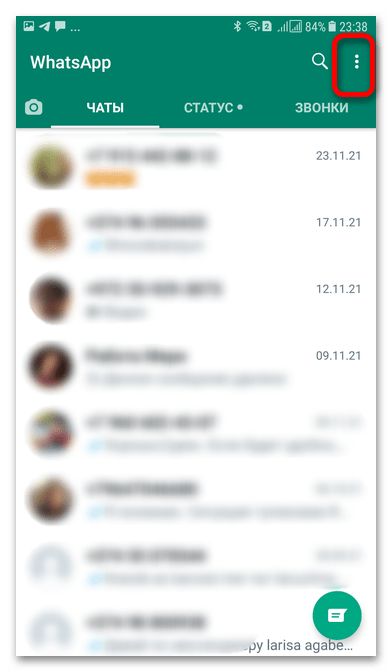
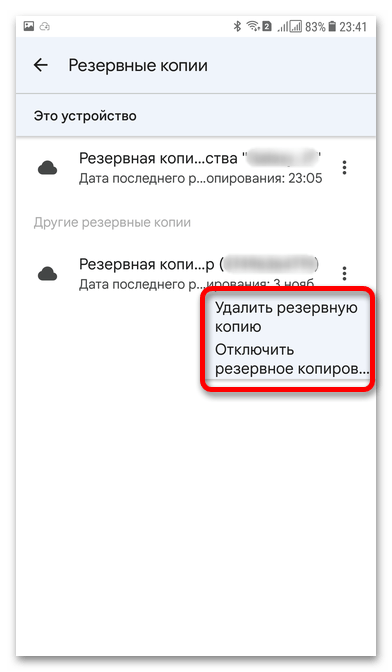
Вариант 2: Память смартфона
Дополнительный способ просмотра резервной копии WhatsApp на смартфонах на базе Android — это поиск необходимой папки непосредственно в памяти телефона. Метод подойдет для быстрого переноса данных на любой носитель, однако открыть файлы можно будет только на аналогичном смартфоне или ПК.
- Откройте на телефоне файловый менеджер (в нашем примере это «Мои файлы»).
- Прокрутите список параметров до строки «Память устройства».
- Далее откроются папки различных приложений. Найдите среди них «WhatsApp» и перейдите в нее.
- Тапните по «Backups».
- Обратите внимание, что в памяти смартфона сохраняются лишь те резервные копии, которые были созданы после установки приложения. Перенесите файлы на компьютер или другой телефон для восстановления переписок и контактов в случае потери информации.
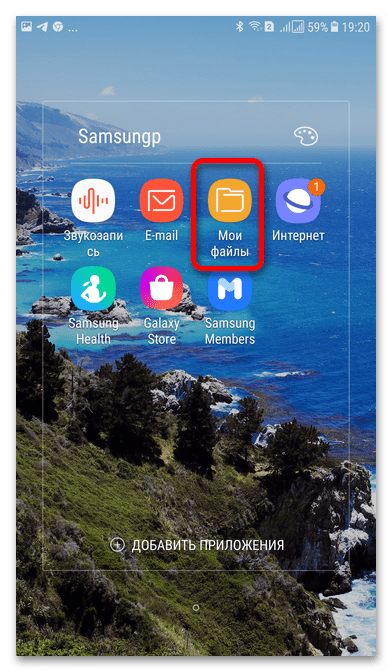
Еще статьи по данной теме:
Помогла ли Вам статья?

Где Ватсап хранит резервные копии на телефоне, куда сохраняются файлы истории сообщений? Если вы не до конца понимаете, как работает механизм переноса данных – расскажем подробно!
Где лежит резервная копия
В мессенджере есть отличная функция – вы можете перенести всю историю сообщений, включая медиафайлы, в облачное хранилище (как на Айфоне, так и на Андроиде)! Прекрасная возможность сохранить переписку в целости – при необходимости она легко восстанавливается, что особенно актуально, если телефон потерян или был сломан.
Для Андроида облачным хранилищем является Гугл Диск, также есть встроенная опция локального копирования внутри памяти смартфона. На Айфоне файлы сохраняются только в облако iCloud.
Пора разобраться, где хранится резервная копия WhatsApp – мы дали самую общую информацию, но стоит поискать более внимательно!
На Андроиде
Начать стоит с ответа на очень важный вопрос – как посмотреть резервную копию WhatsApp? К сожалению, открыть и пролистать файл вы не сможете, так как он хранится в зашифрованном формате – большинство смартфонов и компьютеров просто не поддерживают чтение таких документов.
Переживать не о чем, если вы решите восстановить данные (например, после потери смартфона), система автоматически расшифрует переписки и медиафайлы – вы не потеряете ни одной буквы и цифры.
Вы уже знаете, где хранится резервная копия WhatsApp на Андроид – на Гугл Диске. Это облачное хранилище, которое по умолчанию подключено к вашему устройству. Если у вас не было соответствующей учетной записи (что случается редко), система заставит ее создать при активации опции переноса данных.
Найти скопированный файл легко:
- Зайдите на Гугл Диск и найдите иконку «Хранилище» снизу слева;
- Внутри ищите кнопку «Резервные копии», она находится в верхнем правом углу;
- Перед вами список созданных файлов. Отыщите нужный по названию мессенджера Ватсап.
Если вы хотите удалить РК, напомним, она не расходует место на Гугл Диске – при этом каждый следующий файл автоматически заменяет предыдущий. После удаления документ не подлежит восстановлению.
Где лежит резервная копия WhatsApp локального масштаба? Каждую ночь ваш смартфон автоматически делает сохранение данных и прячет документ во внутреннюю память (в два часа ночи). Файлы хранятся неделю, постепенно заменяясь новыми актуальными.
Чтобы разобраться, как найти резервную копию WhatsApp, нужно установить из Плэй Маркета любой файловый менеджер:
- Запустите приложение и найдите вкладку с названием мессенджера;
- Внутри ищите папку «Databases»;
- Здесь лежат интересующие вас данные – их можно стереть или использовать для последующего восстановления.
Узнали, где хранится резервная копия Ватсап на Андроиде – уверены, эта информация была для вас новой! Переходим к следующей операционной системе.
На Айфоне
В отличие от владельцев Андроида, пользователи Айфона лишены опции локального копирования – данные во внутренней памяти не хранятся, это особенности ОС.
Поэтому долго искать, где хранится резервная копия WhatsApp на iPhone, не придется. Данные автоматически переносятся в облако iCloud, другие хранилища подключить нельзя.
Перед тем, как настраивать копирование, вы обязательно подключите iCloud Drive. Поэтому теперь самое время заглянуть туда:
- Найдите системное приложение «Файлы»;
- Внутри есть папка «iCloud Drive»;
- Ищите директорию с названием мессенджера.
По аналогии можно найти РК в Айклауде на компьютере. Не забудьте авторизоваться с помощью Apple ID!
Определились, где найти резервную копию Ватсап на телефоне – при необходимости можете управлять данными! Если захотите, удаляйте сохраненные переписки или восстанавливайте их при утрате смартфона на новом устройстве. Все в ваших руках!
Теперь WhatsApp является одним из самых популярных приложений, потому что это наш мост для общения с семьей и друзьями. Многие из нас используют WhatsApp для отправки сообщений и файлов, поэтому резервное копирование наших чатов имеет решающее значение, особенно если WhatsApp используется в деловых целях. Если мы потеряем или поменяем наш телефон, мы сможем восстановить резервную копию WhatsApp на устройстве. Но не все знают, как это сделать, поэтому в этой статье мы шаг за шагом объясним, как восстановить резервную копию WhatsApp.
- Часть 1. Как восстановить резервную копию Ватсап на Android
- Метод 1. Восстановление из Гугл Диска
- Метод 2. Восстановление из локальной резервной копии
- Метод 3. Восстановление более ранних локальных резервных копий
- Метод 4. Восстановление с помощью Tenorshare UltData for Android(без удаления Whatsapp)
- Часть 2. Как восстановить резервную копию в Ватсапе на iPhone
- Метод 5. Восстановление из iCloud
- Метод 6. Восстановление с помощью Tenorshare UltData Whatsapp Recovery
Часть 1. Как восстановить резервную копию Ватсап на Android
Прежде всего, поговорим о том, как восстановить Ватсап из резервной копии на Android. В этой части мы представим 4 различных метода, надеясь помочь вам.
Метод 1. Восстановление из Гугл Диска
Если вы раньше включали автоматическое резервное копирование на Google диск в WhatsApp, то этот способ для вас самый удобный и быстрый. Чтобы успешно восстановить резервную копию с Google Диска, вы должны использовать тот же номер телефона и аккаунт Google, которые использовались для создания резервной копии.
- Шаг 1. Убедитесь, что ваше новое устройство Android связано с аккаунтом Google, в котором хранится ваша резервная копия.
-
Шаг 2. Удалите и переустановите WhatsApp на вашем телефоне Android.
- Шаг 3. После установки откройте WhatsApp, введите свои зарегистрированные номера телефонов и подтвердите свою учетную запись.
-
Шаг 4. Когда появится приглашение с вопросом, хотите ли вы восстановить свои сообщения WhatsApp, нажмите «Восстановить», чтобы начать получать резервную копию с Google Диска.
- Шаг 5. Дождитесь завершения процесса восстановления.
Метод 2. Восстановление из локальной резервной копии
Если вы не создавали резервные копии на Google Диске, то при установке WhatsApp WhatsApp автоматически восстановит файлы из локальных резервных копий на телефоне. На вашем телефоне хранятся файлы локальных резервных копий за последние семь дней. Чтобы восстановить восстановить whatsapp из резервной копии, вам нужно компьютер, проводник или SD-карты.
Как восстановить локальную резервную копию Whatsapp:
- Загрузите файловый менеджер.
- В приложении файлового менеджера перейдите к своему локальному хранилищу или SD-карте > WhatsApp > Databases. (Если ваши данные не сохранены на SD-карте, возможно, вы увидите папки «Внутренняя память» или «Основная память» вместо sdcard.)
- Скопируйте самый последний файл резервной копии в папку «Databases» локального хранилища на вашем новом устройстве.
- Удалите и переустановите WhatsApp, затем подтвердите свой номер.
- Когда будет предложено восстановить чаты и медиафайлы из локальной резервной копии, нажмите ВОССТАНОВИТЬ.
Метод 3. Восстановление более ранних локальных резервных копий
Если вы хотите узнать, как восстановить старую резервную копию Whatsapp, выполните следующее:
- Загрузите файловый менеджер.
- В приложении файлового менеджера перейдите к своему локальному хранилищу или SD-карте > WhatsApp > Databases. (Если ваши данные не сохранены на SD-карте, возможно, вы увидите папки «Внутренняя память» или «Основная память».)
-
Переименуйте файл резервной копии, который вы хотите восстановить, с msgstore-YYYY-MM-DD.1.db.crypt12 в msgstore.db.crypt12. Не меняйте этот номер расширения.
- Теперь удалите WhatsApp со своего телефона и переустановите его из магазина Google Play.
- Откройте WhatsApp и настройте WhatsApp с тем же номером телефона. Вам будет предложено восстановить чаты из локальной резервной копии телефона. Нажмите «Восстановить», чтобы восстановить резервный файл.
Метод 4. Восстановление с помощью Tenorshare UltData for Android(без удаления Whatsapp)
Вышеупомянутые методы слишком хлопотны? Или вы не хотите удалять WhatsApp? Существует также простой альтернативный метод — Tenorshare UltData for Android. Эта утилита может помочь вам восстановить восстановить резервное копирование Whatsapp без удаления Whatsapp. Кроме этого, она также может восстановить удаленные сообщения, фото, видео и другие данные Whatsapp без резервной копии на устройстве Android. Давайте посмотрим, как в Ватсапе восстановить резервную копию:
-
Загрузите и установите UltData for Android на свой компьютер. Затем запустите программу и выберите «Восстановить данные WhatsApp» в интерфейсе.
-
Включите отладку по USB на вашем устройстве Android, чтобы UltData for Android мог обнаружить ваше устройство.
-
Как только ваше устройство будет обнаружено, нажмите «Начать» и подождите, пока инструмент просканирует ваши данные.
-
Выберите данные WhatsApp, которые вы хотите восстановить, а затем нажмите кнопку «Восстановить» в правом нижнем углу. И все резервные копии WhatsApp, включая удаленные, будут восстановлены.
Часть 2. Как восстановить резервную копию в Ватсапе на iPhone
Если вы являетесь пользователем iOS, вы можете восстановить резервную копию WhatsApp следующими двумя способами:
Метод 5. Восстановление из iCloud
Если ваше резервное копирование включено, WhatsApp будет хранить копии всех ваших сообщений в iCloud. Вот как в WhatsApp восстановить резервную копию из iCloud.
- Удалите WhatsApp со своего iPhone, а затем переустановите его из App Store.
- Откройте WhatsApp и подтвердите свой номер телефона.
-
Затем следуйте инструкциям на экране, чтобы восстановить историю чатов WhatsApp из iCloud.
Когда процесс восстановления будет завершен, все резервные копии будут отображаться в вашем WhatsApp.
Метод 6. Восстановление с помощью Tenorshare UltData Whatsapp Recovery
Если вы все еще не можете восстановить WhatsApp через iCloud, вы можете попробовать другие ПО, такие как Tenorshare UltData WhatsApp Recovery. Пользователи могут восстановить резервные копии или другие удаленные данные WhatsApp без сброса своих устройств с его помощью. Вот шаги, которые вам нужно выполнить, чтобы восстановить резервные копии WhatsApp на вашем iPhone с помощью Tenorshare UltData WhatsApp Recovery:

-
Скачать UltData WhatsApp Recovery. После этого запустите его и выберите «Восстановить данные с устройств iOS» в меню.
-
Затем подключите iPhone к ПК с помощью USB-кабеля. Программа автоматически определяет ваше устройство iOS, когда ваш iPhone включен. Не забыть нажать «Доверять этому компьютеру». Как только программное обеспечение обнаружит ваш iPhone, оно покажет вам следующий экран. Выберите, что вы хотите отсканировать и восстановить, или выберите все и нажмите «Сканировать», чтобы начать.
-
Все отсканированные файлы теперь перечислены в соответствии с их категориями в программе. Вы можете выбрать, какие данные вы хотите восстановить. Двойной щелчок по изображению также покажет вам полноразмерную версию.
-
Нажмите «Восстановить на ПК» после выбора нужных вам файлов. Файлы могут быть восстановлены на вашем компьютере или на ваших мобильных устройствах.

Заключение
В этой статье мы даем подробое руководство, чтобы помочь вам восстановить резервную копию Ватсап на Android и iPhone. Всего есть 6 способов, вы можете выбрать тот, который вам подходит. Если вы хотите восстановить резервную копию без удаления WhatsApp, мы рекомендуем вам использовать эти две программы — Tenorshare UltData for Android и Tenorshare UltData WhatsApp Recovery(для iPhone), они помогут вам решить проблему легко и быстро.
Присоединяйтесь к обсуждению и поделитесь своим голосом здесь